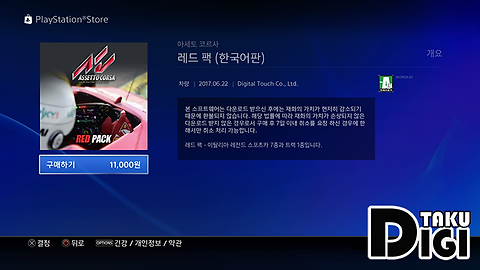플스4 를 구매하고 처음에는 500GB 정도의 하드디스크 용량이면 충분치는 않아도 적당히 할만한 게임들은 설치해서 사용할 수 있겠다 싶었더니 얼마 지나지 않아 용량 부족에 허덕이며 결국 스토리지 업그레이드를 결심하게 되었다.
대부분의 플스4 사용자들이 선호하는 SSHD 시게이트 파이어쿠다 2TB(FireCuda SSHD 2TB) 제품. 기존에 플스4 에서 탈착하게 될 2.5인치 하드를 외장하드로 사용할 수 있도록 외장하드 케이스를 포함하여 대략 14만원정도 금액이 구매한 것 같다.
플스4 사용자들은 굳이 파이어쿠다가 아닌 다른 2.5인치 하드를 사용하는 듯 하던데 플스4 슬림은 가장 얇은 2.5인치 하드디스크가 파이어쿠다 밖에 없으므로 선택지가 없는 것 같다. 두께가 7mm 정도로 다른 2.5인치 하드에 비하자면 얇은 편에 속한다. 그리고 SSHD이므로 속도면에서도 기존 HDD보다는 빠르다고 하지만 체감적으로는 비슷한 것 같다.
우선 하드디스크를 교체하기에 앞서 기존 세이브 파일 백업이 필요하다. PS+ 를 사용한다면 온라인 스토리지에 자동저장이 되므로 굳이 해야할 필요는 없지만 그래도 혹시 불안하다면 USB메모리를 이용하여 이중백업을 해두는게 정신건강에 이롭다. 백업을 하기 위해서는 설정 > 애플리케이션 저장 데이터 관리 메뉴를 통해 가능하다.
세이브데이터외에 게임은 하드디스크 교체 후에 다시 설치해야 한다. 처음 플스4를 살때도 어차피 얼마지나지 않아 용량 부족을 겪으며 스토리지 업그레이드를 하게될터이니 게임이 조금이라도 설치가 덜 된 구매 직후에 하는 것을 추천 받았던 기억이 있다. 그 당시에 이것저것 구매하다보니 돈이 부족하여 지금에야 업그레이드를 하게된 내 자신을 원망할 수 밖에...
세이브파일 백업이 완료되었다면 플스4 설치 파일을 USB에 다운로드 받아야 한다. 세이브파일을 저장하지 않더라도 설치파일을 다운로드받아 플스 본체에 연결해야 하므로 1GB이상의 USB메모리는 필연적으로 필요하다.
설치 파일은 위의 다운로드 링크로 들어가 현재의 가장 최신 업데이트 파일을 다운로드받아서 지정된 경로에 저장하는 것으로 준비가 완료된다.
이제 모든 준비가 완료되었다면 본격적으로 플스4 의 전원을 안전하게 종료하고 전원 코드를 제거한 다음, 하드디스크 분리가 필요하다. 플스4 슬림 제품은 측면부에 홈을 가볍게 밀어주는 것으로 하드디스크 커버가 탈착이 가능하다. 커버 탈착 후 우선 나사를 제거해야 한다.
하드디스크 커버를 탈착하면 나타나는 이 필름을 힘껏 잡아당겨주면 된다. 이 방식은 과거에 아이맥 램을 탈착하는 방법과 제법 유사해서 걱정없이 잡아당겼는데, 아마 이런 형태의 필름을 잡아당겨서 부품을 탈거하는 경험이 처음인 사람들은 괜히 끊어질까봐(?) 긴장할 수 있다. 끊어질 일이 없으니 직선으로 힘껏 잡아당겨주면 된다. (다시 장착할 때를 대비하여 탈착전의 방향을 기억해두는 것을 권장한다.)
하드디스크가 탈착이 되면 트레이에 하드디스크가 십자드라이버로 고정되어 있는 것을 볼 수 있다. 측면부에 총 4개의 나사를 풀어야 하는데 이 나사가 생각보다 작았고 내가 준비한 드라이버가 생각보다 크기가 작아서 분리하느라 애먹었다. 너무 큰 드라이버를 준비하면 낭패를 볼 수 있으니 미리 크기를 체크해두는 것을 권장한다. (이러한 형태의 나사들은 드라이버로 살짝만 풀어주면 손으로 돌려서 쉽게 분리가 가능하므로 너무 걱정할 필요는 없다.)
이제 하드디스크가 분리되면 미리 준비해둔 시게이트 2TB 하드디스크로 교환한다. 트레이에 맞추어서 하드디스크를 고정하고 나사로 조여주는 것으로 끝난다.
트레이에 고정된 하드디스크를 방향에 유의하여 다시 삽입하는 것으로 하드디스크 설치는 완료된다. 연결 슬롯이 맞지 않는 상태로 힘을 주어 밀어넣다가 참사(?)가 발생될 수 있으므로 반드시 방향에 유의하여 삽입한다.
삽입이 완료되면 이제 분해역순으로 하드디스크 커버까지 다시 장착하고 전원 코드를 연결한다. 그리고 현재 설치된 하드디스크에는 아무런 소프트웨어가 없으므로 미리 받아둔 USB메모리를 연결하고 전원버튼을 길게 7초이상 누르고 있으면 복구모드로 전환된다.
복구모드 상태에서는 듀얼쇼크의 무선연결이 지원되지 않으므로 번거롭더라도 플스 본체와 직접 USB연결이 필요할 수 있다. 설치단계는 특별한 설명없이 나오는 대로 다음을 누르며 따라가면 된다. 특별히 설명이 필요할만큼 어려운 설치 단계은 아니므로 다음을 누르고 기다리는 것으로 완료될 수 있다.
그리고 설치가 완료되면 처음 플스4 를 구매했을때와 같은 초기화면을 보게되는데 게임은 이제 별도로 다시 설치를 해주어야한다. 사실 하드를 교체하는 작업보다 게임을 다시 설치하는 작업이 더 오래 걸린 것 같다. 가급적이면 자금의 여유를 두고 하드디스크는 최소한 1TB이상을 사용하는게 정신건강에 이로울 것이다.
'1. 소식 & 정보 > … 제품정보 리뷰' 카테고리의 다른 글
| 맥북 사용자를 위한 4k 디스플레이, 모니터 구매 가이드 (27UD88, 27UK850, 울트라파인) (0) | 2018.02.17 |
|---|---|
| 2017 뉴 맥북 프로 USB-C 멀티허브 Satechi aluminum multi-port adapter 4k 리뷰 (0) | 2018.01.09 |
| [게임리뷰] PS4 리얼 레이싱 프로젝트 카스 Project CARS / 간단한 게임 플레이 후기 (0) | 2017.07.02 |
| [게임 리뷰] PS4 리얼 레이싱 아세토 코르사 한글판 출시 / 간단한 플레이 소감 (0) | 2017.06.29 |
| 케이원에이브이 하만카돈 노바 소리 떨림, 패시브 라디에이터 애프터 서비스 후기 / AS 후기 (1) | 2017.06.24 |
이 글을 공유하기